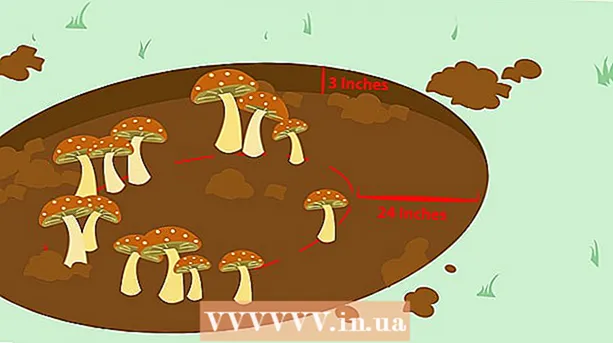Autor:
Joan Hall
Fecha De Creación:
2 Febrero 2021
Fecha De Actualización:
1 Mes De Julio 2024

Contenido
- Pasos
- Parte 1 de 3: Cómo acceder a su imagen de perfil
- Parte 2 de 3: Cómo elegir una fuente de imagen
- Parte 3 de 3: Cómo usar la imagen de la cámara web
Una imagen de perfil en una Mac también se denomina imagen de usuario. Aparece cuando inicia sesión en su cuenta Mac y cuando usa las aplicaciones iChat y Libreta de direcciones. Por lo general, la imagen de perfil se instala la primera vez que configura su Mac, pero puede cambiarla en Preferencias del sistema.
Pasos
Parte 1 de 3: Cómo acceder a su imagen de perfil
 1 Abre el menú de Apple. Y luego haga clic en Preferencias del sistema> Usuarios y grupos.
1 Abre el menú de Apple. Y luego haga clic en Preferencias del sistema> Usuarios y grupos.  2 Inicie sesión como administrador. Primero, haga clic en el ícono del candado y luego ingrese su nombre de administrador y contraseña.
2 Inicie sesión como administrador. Primero, haga clic en el ícono del candado y luego ingrese su nombre de administrador y contraseña.  3 Seleccione la cuenta de usuario cuya imagen desea cambiar. Haga clic en la imagen. Se abrirá un menú donde puede seleccionar la fuente de la imagen.
3 Seleccione la cuenta de usuario cuya imagen desea cambiar. Haga clic en la imagen. Se abrirá un menú donde puede seleccionar la fuente de la imagen. - Además, ahora puede simplemente arrastrar la imagen a la ventana de la cuenta de usuario.
Parte 2 de 3: Cómo elegir una fuente de imagen
 1 Seleccione una categoría de imagen. Las categorías son Predeterminado (imágenes que vienen preinstaladas en OS X), Reciente (imágenes que usó recientemente) y Vinculado (imágenes de sus contactos). También puede seleccionar "Caras" para que el sistema detecte y extraiga automáticamente las caras de las imágenes guardadas. Seleccione Fotos de iCloud para usar la imagen que cargó en iCloud. Para usar una foto tomada con una cámara web, vaya a la siguiente sección.
1 Seleccione una categoría de imagen. Las categorías son Predeterminado (imágenes que vienen preinstaladas en OS X), Reciente (imágenes que usó recientemente) y Vinculado (imágenes de sus contactos). También puede seleccionar "Caras" para que el sistema detecte y extraiga automáticamente las caras de las imágenes guardadas. Seleccione Fotos de iCloud para usar la imagen que cargó en iCloud. Para usar una foto tomada con una cámara web, vaya a la siguiente sección. - Active la biblioteca de fotos de iCloud antes de usarla como fuente de imágenes. Para hacer esto, abra el menú Apple y haga clic en Preferencias del sistema> iCloud> Preferencias (junto a Fotos)> Biblioteca de fotos de iCloud.
 2 Haga clic en "Cambiar" en el botón debajo de la imagen. Esto lo agrandará y recortará.
2 Haga clic en "Cambiar" en el botón debajo de la imagen. Esto lo agrandará y recortará.  3 Haga clic en la foto que desee y luego haga clic en "Listo". La foto de perfil cambiará.
3 Haga clic en la foto que desee y luego haga clic en "Listo". La foto de perfil cambiará.
Parte 3 de 3: Cómo usar la imagen de la cámara web
 1 Haz clic en Cámara. Esta opción está en el menú que se abre si hace clic en la imagen del usuario actual; encontrará otras fuentes de imágenes en el mismo menú.
1 Haz clic en Cámara. Esta opción está en el menú que se abre si hace clic en la imagen del usuario actual; encontrará otras fuentes de imágenes en el mismo menú.  2 Presione el botón del obturador que aparece. Una cámara incorporada o conectada a una computadora tomará una foto después de un retraso de tres segundos.
2 Presione el botón del obturador que aparece. Una cámara incorporada o conectada a una computadora tomará una foto después de un retraso de tres segundos.  3 Haga clic en "Cambiar" debajo de la imagen. Córtelo según sea necesario.
3 Haga clic en "Cambiar" debajo de la imagen. Córtelo según sea necesario.  4 Haga clic en Finalizar. La foto de perfil cambiará.
4 Haga clic en Finalizar. La foto de perfil cambiará.